PDF ファイルを iPad Pro に移動するチュートリアル
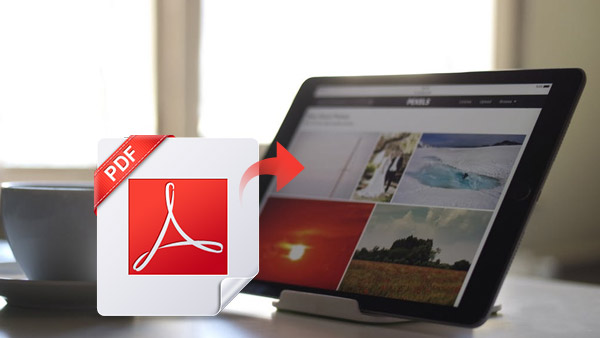
PDFファイルは、指示、教育、作品または会社の発表に広く使用されています。 パソコン、スマートフォン、タブレットなどのさまざまなデバイスでPDFファイルを読むことができます。 今日、大画面で最も人気のあるポータブルデバイスとしてのiPadは、完璧な経験でEPUBまたはPDFファイルを読むことができます。 まず、iPadにPDFファイルを追加する方法を見つけなければなりません。 iPadでPDF文書を簡単に転送する方法はありますか? もちろん、以下のガイドでは、PDFをiPadに簡単に転送するための2つの方法を紹介します。
パート1:iTunesでiPadにPDFファイルを同期
iPadにiPadを追加するのに役立つ多くのガイドがあります。 iTunesを使用してPDFをiPadのiBookに自由に保存できます。 iOSデバイス用のiBookでは、iPad上でPDFを同期、保存、共有、印刷、表示することができます。
1。 iTunesを起動し、「ファイル」をクリックし、ドロップダウンメニューから「ライブラリにファイルを追加」を選択して、PDFファイルをiTunesに追加します。
2。 iPadをコンピュータにUSBケーブルで接続します。
3。 [書籍]タブをクリックし、[書籍の同期]を選択します。 また、iTunesライブラリですべてのブックまたは選択したブックを選択することができます。
4。 必要なオプションをすべて選択したら、「同期」をクリックします。 その後、iTunesはiPadのiBookにPDFファイルを自動的に保存します。
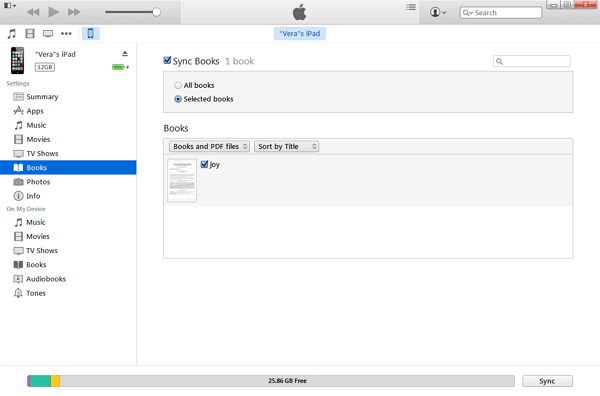
パート2:プロのiPad転送ソフトウェアでiPad Pro / iPad Air / iPad miniにPDFを転送する方法
2つのiOSデバイス間でPDFファイルを転送したい場合や、古いiPadからiPad ProにPDFを転送する場合や、iTunesが無効になっている場合や、iTunesライブラリなどにファイルを同期したくない場合は、Tipard iPad Transfer Ultimateが最適ですこれらの状況を解決するのに役立ちます。これにより、iPad、iPhone、iTunes、およびコンピュータ間でファイルを安全に転送できます。
iPad転送をダウンロードしてインストールする
インストール後にソフトウェアを起動してください。 iPad ProをUSBケーブルでコンピュータに接続します。 その後、ソフトウェアは自動的にiPadを検出し、左側のサイドバーにiPadのライブラリを表示します。

PDFファイルをiPadに追加する
左側のバーで[書籍]をクリックし、[追加]ボタンをクリックしてコンピュータ上のPDFファイルまたはフォルダを選択します。 その後、iBookにPDFを追加することができます。 また、iPadのPDFファイルをコンピュータまたはiTunesライブラリに書き出すこともできます。
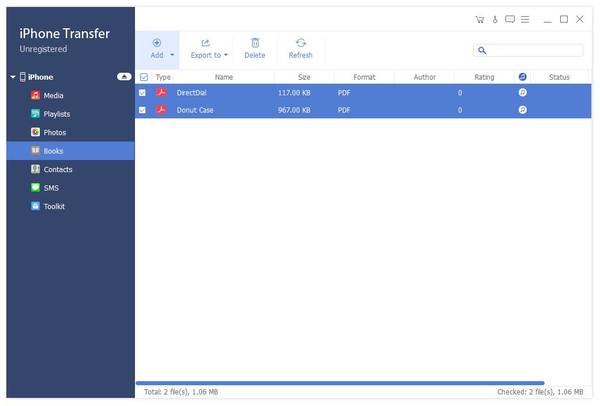
iPadとコンピュータの間で音楽、写真、ビデオなどを転送する
PCからiPadにPDFファイルを転送する以外に、音楽や写真、ビデオなどをiPadやコンピュータに転送することもできます。 iPadを新しいiPad Proにアップグレードする場合、このiPad転送は数回のクリックで古いiPadから最新のiPadにすべてのファイルを転送するのに役立つ最高のマネージャーです。








